Упражнение. Публикация API с помощью GitHub Actions
Ваше веб-приложение и API выполняются локально. Пришла пора опубликовать ваше веб-приложение и API в службе статических веб-приложений Azure.
Отправьте изменения на GitHub.
Вы внесли изменения в API в предыдущем упражнении. Зафиксируйте эти изменения в ветви API и отправьте их в GitHub, выполнив следующие действия.
- Откройте палитру команд Visual Studio Code, нажав клавишу F1.
- Введите и выберите Git: Зафиксировать все. Если Visual Studio Code предложит разместить все ваши изменения автоматически и зафиксировать их напрямую, выберите Да.
- Введите сообщение о фиксации, например Изменения в API.
- Откройте палитру команд, нажав клавишу F1.
- Введите и выберите Git: Push
- Если появится запрос на сообщение "Api ветви" не вышестоящая ветвь. Хотите опубликовать эту ветвь? Нажмите кнопку "ОК"
Создать запрос на вытягивание
Вы отправили свою ветвь API в GitHub. Теперь вы хотите, чтобы действие GitHub опубликовало ваше веб-приложение и API по URL-адресу для предварительного просмотра. Ваш следующий шаг — это создание запроса на вытягивание для ветви main.
Откройте браузер.
Перейдите в репозиторий.
https://github.com/<YOUR_GITHUB_USERNAME>/my-static-web-app-and-apiВыберите ссылку "Запросы на вытягивание"
Нажмите кнопку "Создать запрос на вытягивание"
Выберите ветвь main в раскрывающемся списке base.
Выберите ветвь API в раскрывающемся списке сравнить.
Нажмите кнопку "Создать запрос на вытягивание"
Снова нажмите вторую кнопку "Создать запрос на вытягивание"
Теперь активируется действие GitHub.
Посмотрите, как выполняется сборка и публикация действия GitHub.
Вы можете остаться в своем репозитории в браузере и понаблюдать за ходом выполнения действия GitHub. Чтобы увидеть ход выполнения, сделайте следующее.
- Выберите меню "Действия"
- В меню "Рабочие процессы" выберите элемент рабочего процесса Статические веб-приложения Azure CI/CD
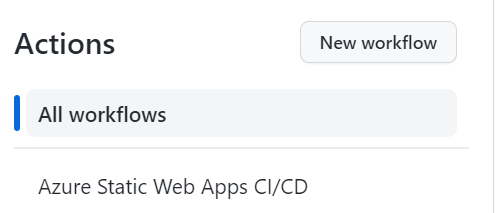
- Выберите верхнюю ссылку в списке запусков действий.
- Нажмите ссылку Создать и развернуть задание.
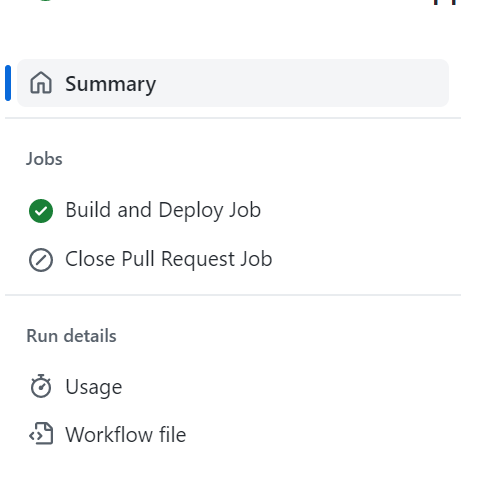
После этого вы сможете увидеть ход выполнения действия GitHub по мере сборки и публикации вашего веб-приложения и API.
Откройте URL-адрес предварительного просмотра.
После успешного завершения действия GitHub можно просмотреть работающее приложение в браузере.
- Выберите меню "Запросы на вытягивание"
- Выберите свой запрос на вытягивание.
- Выберите ссылку, следующую за сообщением Статические веб-приложения Azure: ваш сайт этапа готов! Посетите его здесь
Обратите внимание на то, что URL-адрес предварительного просмотра содержит дефис, за которым следует число. Это число соответствует номеру созданного вами запроса на вытягивание. Для каждого создаваемого запроса на вытягивание вы получаете уникальный и повторяемый URL-адрес предварительной версии. Регион также используется для формирования URL-адреса предварительного просмотра.
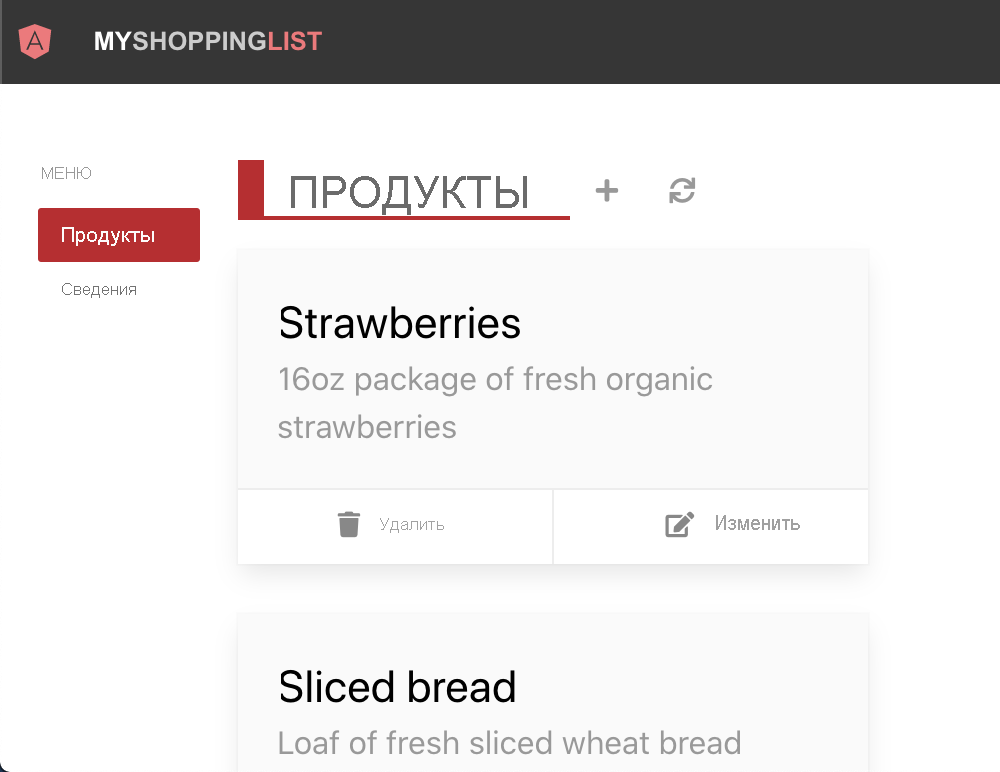
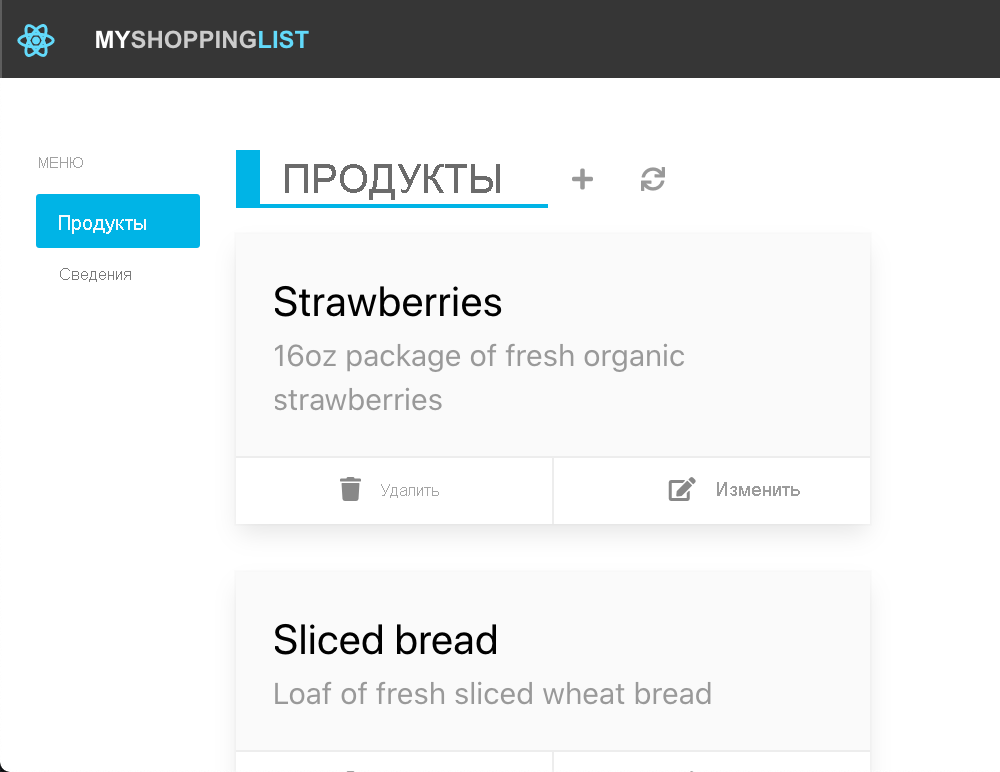
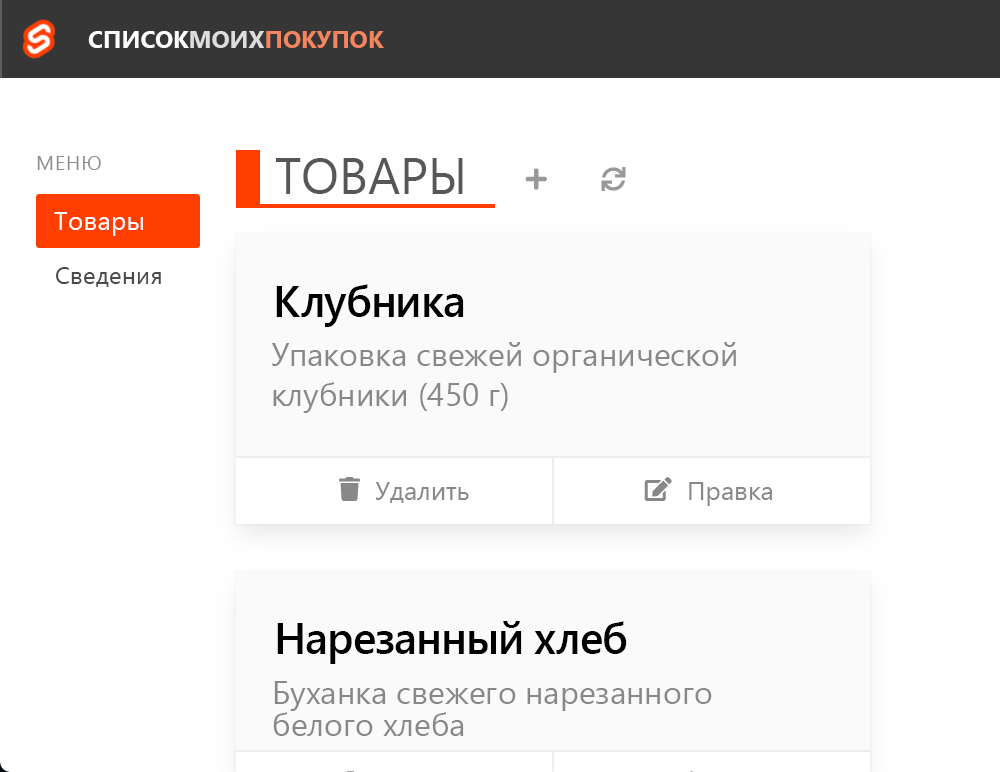
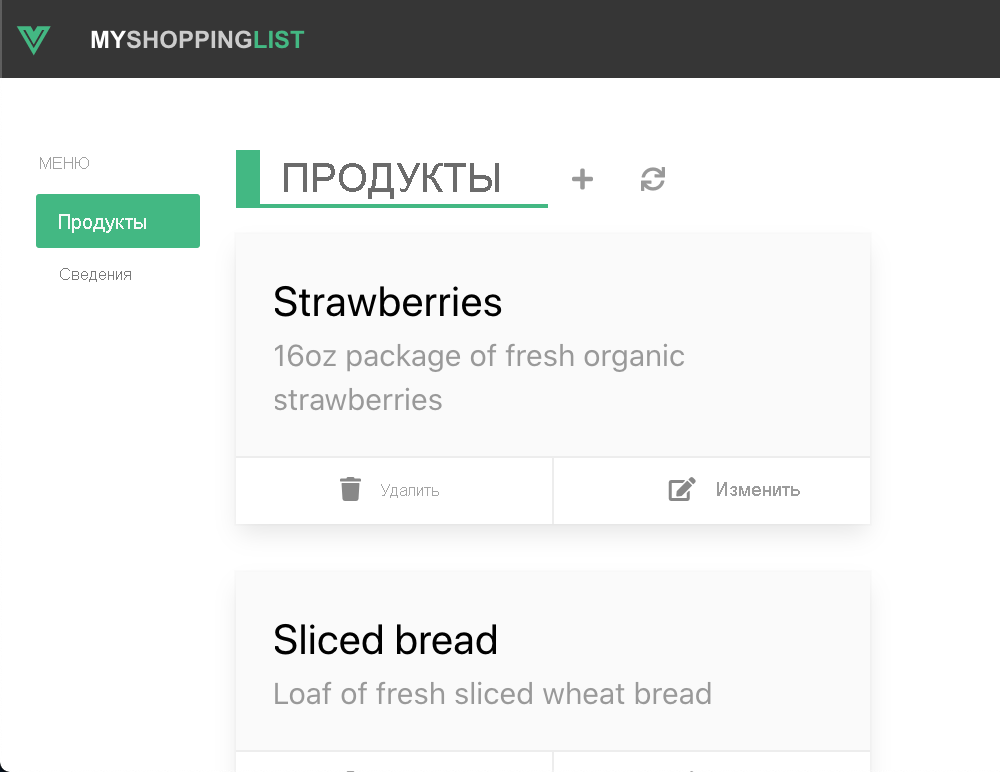
Следующие шаги
Поздравляем, вы создали свой первый экземпляр Статические веб-приложения Azure с веб-приложением и API!